Napravite novi popis za reprodukciju na iPhoneu 5
Popisi za reprodukciju vrlo su koristan način odabira pjesama koje želite slušati na vašem iPhoneu 5. Osobito ako na uređaju imate veliki izbor pjesama i ne želite slušati pjesme izvođača ili albuma i nemojte ne želim da nasumično odabiru pjesme koje možda ne želite slušati. Srećom možete izrađivati popise za reprodukciju izravno s vašeg iPhone 5, što omogućuje prilagođavanje izbora pjesama dok ste u pokretu, a ne možete ih stvoriti u iTunes-u na računalu.
Ako imate previše pjesama na telefonu i trebate osloboditi malo prostora, pročitajte ovaj članak kako biste saznali kako izbrisati pjesme na iPhoneu 5.
Izrada popisa za reprodukciju na iPhoneu 5
Jedna dodatna prednost popisa za reprodukciju je ta da on ostaje spremljen na telefonu, čak i nakon što ga slušate ili isključite telefon. Dakle, ako stvorite doista odličan popis za reprodukciju za koji znate da ćete ga u budućnosti želite ponovno čuti, ta vam je opcija dostupna. Stoga slijedite dolje navedene korake za početak izrade popisa za reprodukciju s iPhonea 5.
Korak 1: Dodirnite ikonu Glazba .

2. korak: Dodirnite opciju Popisi za reprodukciju pri dnu zaslona.

Korak 3: Dodirnite gumb Dodaj popis za reprodukciju .
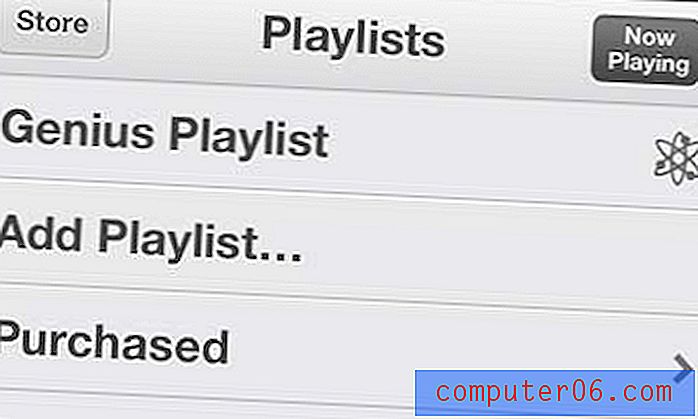
Korak 4: Upišite naziv za popis naslova, a zatim dodirnite gumb Spremi .
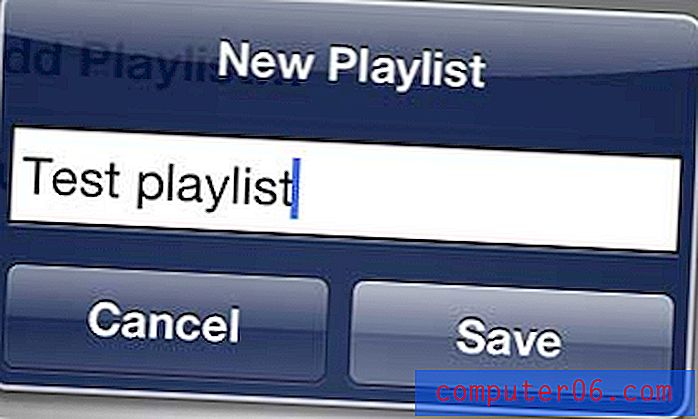
Korak 5: Dodirnite gumb + desno od svake pjesme koju želite dodati na popis za reprodukciju. Također možete koristiti kartice na dnu zaslona za prebacivanje između opcija sortiranja, a možete pritisnuti gumb + na odabranoj pjesmi da biste je uklonili.
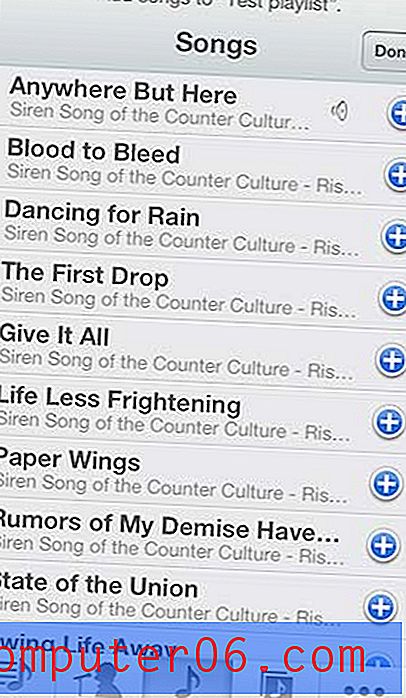
Korak 6: Dodirnite gumb Gotovo kada dodajete pjesme.
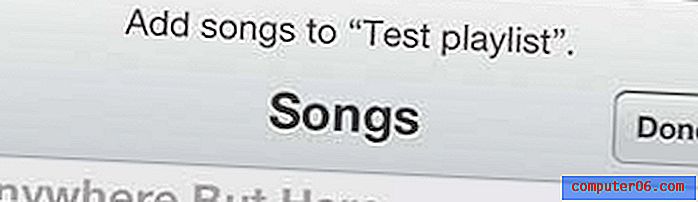
Korak 7: Otvorite popis za reprodukciju na početnom zaslonu popisa za reprodukciju ako trebate urediti ili izbrisati popis za reprodukciju.
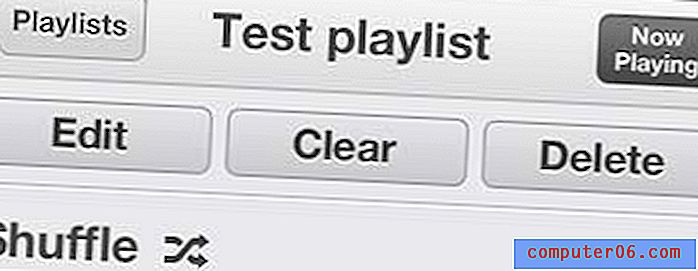
Ne moraju svaku pjesmu koju stavite na svoj iPhone 5 kupiti kroz iTunes. Pesme možete kupiti i od Amazona. U mnogim slučajevima Amazon je također jeftiniji. Kliknite ovdje kako biste posjetili glazbenu trgovinu Amazon i razgledali neke nove pjesme.



